鼠标左键失灵右键代替左键怎么设置
发布时间:2017-06-14 14:46
有时候鼠标左键失灵了,又没有备用了,怎么办?这时我们可以通过设置右键来代替左键,下面是小编为大家介绍鼠标左键失灵设置右键代替左键的方法,欢迎大家阅读。
鼠标左键失灵设置右键代替左键的方法
1、鼠标左键失灵了,不要担心,跟着我一步步操作,即可应急于危难:首先,在键盘上同时按下Win+R两个键(Win键就是键盘下方有着微软图标的键),这样就可以打开运行菜单栏,然后在其中输入control;
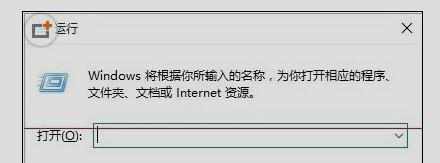
2、在运行输入框中输入control之后,即可打开控制面板;

3、在打开的控制面板找到硬件和声音(介于此时鼠标左键已经不能使用,你需要反复点击键盘上的Tab键使虚线框切换到硬件和声音选项上,然后点击Enter进入)
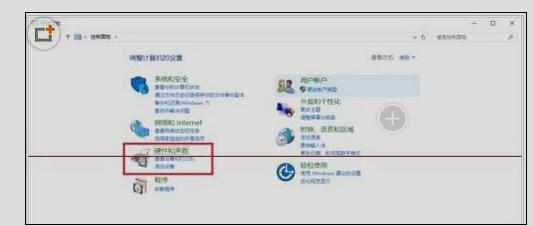
4、进入硬件和声音的控制面板之后,同上使用tab键将虚线框切换到鼠标选项上,然后敲击Enter键进入。

5、进入鼠标控制面板之后,我们首先就能看到如图所示的“切换主要和次要的按钮”这个选项,这是同时按下alt+S键,即可勾选中该选项前的勾选框,看到框内打勾之后,敲击Enter完成所有操作并退出,现在再看看,是不是鼠标右键已经完全接管左键的功能啦,老板再也不用担心突然左键坏了没办法救急咯,去试试吧。


鼠标左键失灵右键代替左键怎么设置的评论条评论